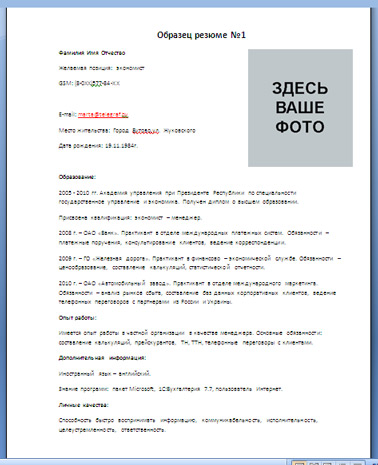Узнаем как создать резюме в в Microsoft Word: примеры
Для того чтобы устроится на любую работу, тем более, высокооплачиваемую, необходимо создать резюме. Это можно сделать самостоятельно, или же воспользоваться шаблонами. Таких заготовок – множество, как в Microsoft Word, так и на разных сайтах.
Но сейчас поговорим о создании резюме в «Ворде» с помощью шаблонов.
Как использовать шаблоны при создании резюме?
Откройте Microsoft Word и создайте новый файл. Выбирая тип нового документа, найдите надпись «Шаблон». Расположение этой функции зависит от версии «Ворда». Например, в Microsoft Word 2013 шаблоны сразу же откроются после нажатия иконки «Создать». Там вы найдете вкладку «Резюме». Впрочем, даже если подходящего вам шаблона нет, или имеющийся вам не нравится, вы можете скачать новый вариант из Интернета.
- Заполните шаблон личной информацией. Пишите грамотно, потому что даже самое красивое оформление не спасет вас, если резюме написано без определенной структуры и с ошибками.

В версии Microsoft Word 2003 года создать такой документ поможет мастер. Ниже представлен образец резюме в «Ворде», сделанного с помощью шаблонов.
Как правило, на одной странице вся требуемая информация не помещается.
Если шаблона нет
Далее выясним, как сделать резюме в Microsoft Word самостоятельно.
Сначала нужно определить структуру документа. Что должно находится в документе?
- Контактная информация: ФИО, e-mail, номер телефона, место жительства, дата рождения.
- Опыт работы или, в случае студентов, практика. Даже если это была волонтерская организация, стоит это указать в резюме. Также можете указать номер бывшего работодателя или куратора, чтобы он мог вас порекомендовать.
- Образование – школа, университет или курсы. Также нужно указать годы учебы.
- Владение языками. Необходимо перечислить, желательно в зависимости от уровня знаний, все языки, которыми вы владеете. Например, если вы знаете английский лучше всех перечисленных, поставьте его на первое место.

- Умения. Здесь можете перечислить все свои навыки. Конечно, лучше, если это будет касаться той вакансии, которую вы хотите занять. Но сюда можно вписать и ваши хобби, и другие полученные навыки.
- Участие в конференциях, встречах и т. д. Здесь нужно перечислить все курсы и конференции, которые вы проходили для повышения квалификации. Работодателям важно знать, что вы стремитесь к развитию.
Все эти данные расположите в порядке, который для вас наиболее удобен. Контактные данные можно разместить на полях или сверху, все остальное – по хронологии. Например, сначала приведите информацию об образовании, потом опыт работы и т. д. Старайтесь каждое резюме создавать именно для той вакансии, на которую вы его подаете.
Заключение
Плюсом создания резюме самостоятельно есть то, что все эти графы можно двигать так, как вам удобно. Но, конечно, это займет больше времени, чем использование шаблона. Выбирайте наиболее выгодный способ, исходя из своих нужд и навыков владения «Вордом».
Написать резюме | WORD 2003, WORD 2007, WORD 2010
Доброго времени суток, уважаемый читатель моего блога! Я решила немного рассказать о том как правильно написать резюме. Вообще вариантов может быть очень много и все зависит от того как требует ваш будущий работодатель. Некоторые требуют обязательно фотографию (кто-то цветную, а кому то достаточно и черно-белую). Вообще если Вас пригласили на собеседование, то резюме будет только приветствоваться. И вы уже будете подготовленными. Нежели придя на собеседование и вспоминать все предприятия на которых Вы работали. Кто-то из будущих работодателей могут попросить для начала прислать резюме по электронной почте. В интернете примеров заполнения резюме достаточно много.
У меня был реальный случай когда я пошла на собеседование в одну компанию и там был строгий отбор, помимо резюме меня попросили назвать 15 способов «как вылить воду из стакана». После 10 способа я сказала что у меня вариантов больше нет, на что мне ответили нам не нужен сотрудник который будет работать на 80 %.
Я дам Вам два варианта резюме. Их конечно же можно будет изменить на свое усмотрение. Но не думаю что работодателю например понравиться, если Вы сделаете все резюме курсивом, или цветным шрифтом, или уберете пункт «Опыт работы». И конечно же не стоит сначала писать об опыте работе, а в конце фио, дату рождения и т.д. Все должно быть в определенной последовательности, сначала представиться, т.е. все данные о себе, потом Ваше обучение, потом только опыт работы. Резюме должно быть строго на одной странице, и самое главное в конце написать «С уважением ….»
Итак, первый вариант
типичный пример резюме
Второй вариант
второй пример резюме
Загрузка ..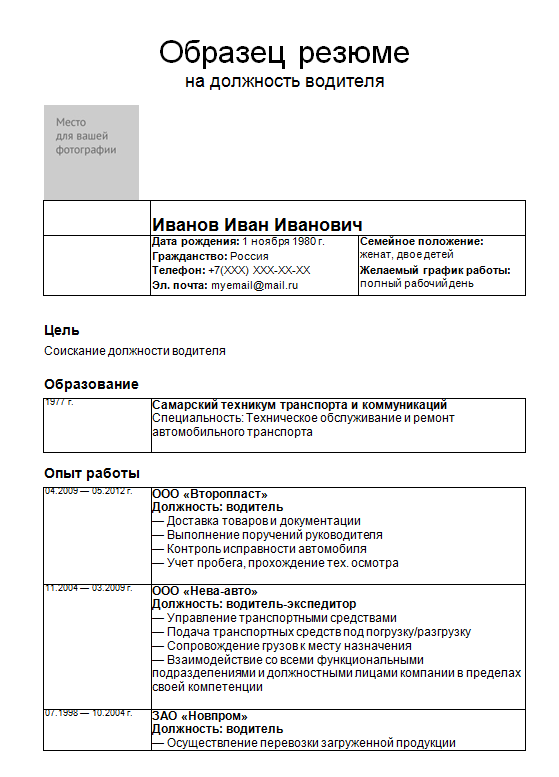 .
.P.S. я хотела бы предложить Вам видеокурс Microsoft Office 2010 — Шаг за Шагом, где подробно рассказывают о всех тонкостях Word и Excel 2010.
3 методика:Создание резюме из шаблона (Word 2003, 2007, 2010)Создание резюме с помощью мастера резюме (Word 2003)Создаем резюме с нуля Резюме — это краткое содержание той части вашей биографии, которая относится к работе. Где вы работали, когда вы работали, кем вы работали, что делали, чего добились, чему научились и не только, — все это пишут в резюме, являющихся, в общем-то, крайне важными документами для всех тех, кто ищет или только подыскивает себе работу. Microsoft Word дает возможность всем желающим создать в нем свое собственное резюме с помощью шаблона. Тем не менее, можно обойтись и без него, сделав все с помощью великой магии форматирования текста. В этой статье мы расскажем вам про 3 метода создания резюме в Microsoft Word, а также поделимся сведениями о том, что стоит и что не стоит включать в этот документ. ШагиМетод 1 из 3: Создание резюме из шаблона (Word 2003, 2007, 2010)
Метод 2 из 3: Создание резюме с помощью мастера резюме (Word 2003)
Метод 3 из 3: Создаем резюме с нуля
Советы
Предупреждения
|
Как создать резюме в «Ворде»: два простых способа
Для того чтобы устроится на любую работу, тем более, высокооплачиваемую, необходимо создать резюме.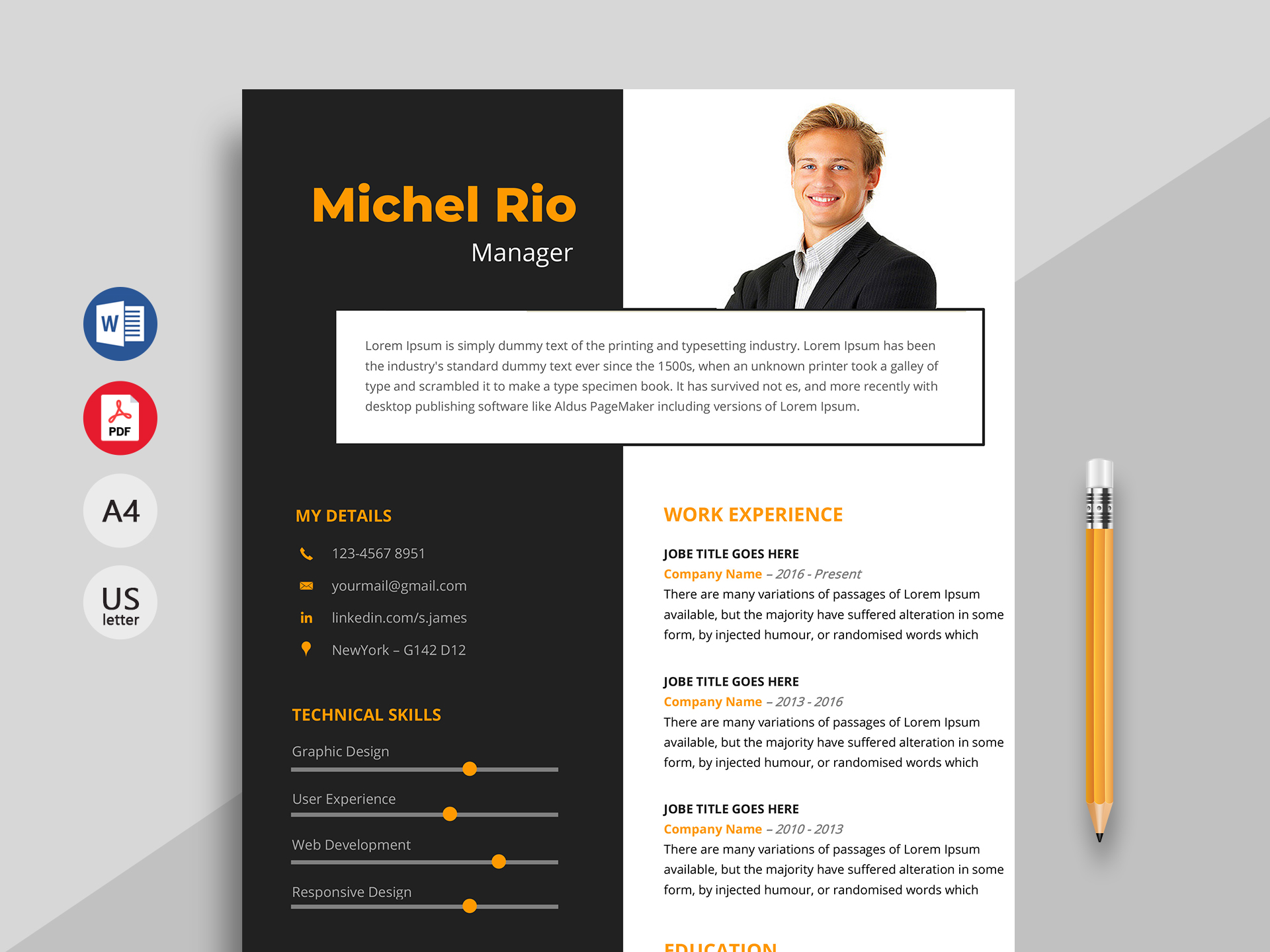 Это можно сделать самостоятельно, или же воспользоваться шаблонами. Таких заготовок – множество, как в Microsoft Word, так и на разных сайтах.
Это можно сделать самостоятельно, или же воспользоваться шаблонами. Таких заготовок – множество, как в Microsoft Word, так и на разных сайтах.
Но сейчас поговорим о создании резюме в «Ворде» с помощью шаблонов.
Как использовать шаблоны при создании резюме?
Откройте Microsoft Word и создайте новый файл. Выбирая тип нового документа, найдите надпись «Шаблон». Расположение этой функции зависит от версии «Ворда». Например, в Microsoft Word 2013 шаблоны сразу же откроются после нажатия иконки «Создать». Там вы найдете вкладку «Резюме». Впрочем, даже если подходящего вам шаблона нет, или имеющийся вам не нравится, вы можете скачать новый вариант из Интернета.
- Заполните шаблон личной информацией. Пишите грамотно, потому что даже самое красивое оформление не спасет вас, если резюме написано без определенной структуры и с ошибками.
В версии Microsoft Word 2003 года создать такой документ поможет мастер. Ниже представлен образец резюме в «Ворде», сделанного с помощью шаблонов.
Как правило, на одной странице вся требуемая информация не помещается.
Если шаблона нет
Далее выясним, как сделать резюме в Microsoft Word самостоятельно.
Сначала нужно определить структуру документа. Что должно находится в документе?
- Контактная информация: ФИО, e-mail, номер телефона, место жительства, дата рождения.
- Опыт работы или, в случае студентов, практика. Даже если это была волонтерская организация, стоит это указать в резюме. Также можете указать номер бывшего работодателя или куратора, чтобы он мог вас порекомендовать.
- Образование – школа, университет или курсы. Также нужно указать годы учебы.
- Владение языками. Необходимо перечислить, желательно в зависимости от уровня знаний, все языки, которыми вы владеете. Например, если вы знаете английский лучше всех перечисленных, поставьте его на первое место.
- Умения. Здесь можете перечислить все свои навыки. Конечно, лучше, если это будет касаться той вакансии, которую вы хотите занять.
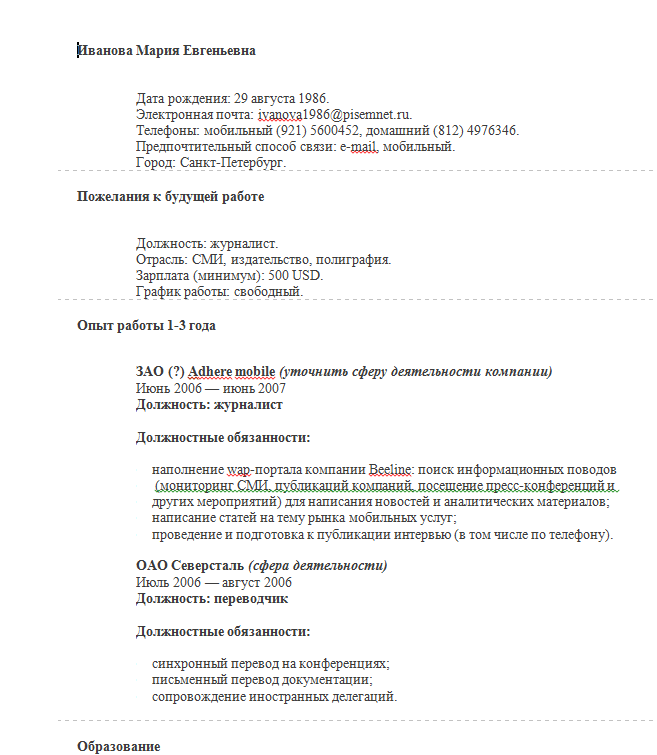 Но сюда можно вписать и ваши хобби, и другие полученные навыки.
Но сюда можно вписать и ваши хобби, и другие полученные навыки. - Участие в конференциях, встречах и т. д. Здесь нужно перечислить все курсы и конференции, которые вы проходили для повышения квалификации. Работодателям важно знать, что вы стремитесь к развитию.
Все эти данные расположите в порядке, который для вас наиболее удобен. Контактные данные можно разместить на полях или сверху, все остальное – по хронологии. Например, сначала приведите информацию об образовании, потом опыт работы и т. д. Старайтесь каждое резюме создавать именно для той вакансии, на которую вы его подаете.
Заключение
Плюсом создания резюме самостоятельно есть то, что все эти графы можно двигать так, как вам удобно. Но, конечно, это займет больше времени, чем использование шаблона. Выбирайте наиболее выгодный способ, исходя из своих нужд и навыков владения «Вордом».
Как составить грамотное резюме для поиска работы в Польше
В Польше для соискателей грамотно составленное резюме имеет очень большое значение. Устраиваясь на практически любую работу, от вас сначала потребуют данный документ, а затем уже пригласят на собеседование.
Устраиваясь на практически любую работу, от вас сначала потребуют данный документ, а затем уже пригласят на собеседование.
Как же составить грамотное резюме для поиска работы в Польше?
Для начала следует знать, что в Польше не пишут слово «резюме», а используют латинское название «Curriculum Vitae» (CV). Также в конце текста резюме обычно требуют вставить абзац о соглашении использования ваших данных. Ниже Вы можете скачать примерный шаблон резюме на польском языке.
-пример Резюме (в формате MS Word)
-пример Резюме (в формате pdf)
Теперь рассмотрим несколько основных рекомендаций при составлении CV.
- писать резюме надо так, чтобы донести о себе самой главной и важной в предлагаемой работе информацию. Помните, что Ваше резюме будет читать человек, который о Вас ничего не знает.
- резюме обязательно должно быть набрано на компьютере, выглядеть профессионально и презентабельно. Также, желательно предоставлять не ксерокопии, а только первые экземпляры, отпечатанные на белой бумаге.
 Фотографию предоставляйте по желанию или требованию.
Фотографию предоставляйте по желанию или требованию.
Помните, что объем хорошего резюме должен быть не более двух страниц. - выделите крупным шрифтом фамилию, имя, отчество и дату рождения. Не забудьте внести контактные данные: домашний адрес с указанием почтового индекса, номера дома и квартиры, номер телефона (домашнего или мобильного) для обратной связи с Вами, а также укажите адрес электронной почты.
- пишите только об образовании, которое влияет на восприятие резюме в целом. Сначала указывается год поступления и окончания учебного заведения, его полное наименование и город где он находится, затем факультет и специальность, указанная в дипломе. Отдельно следует описать курсы и другие формы повышения квалификации.
- при указании о владении иностранным языком, не завышать уровень его знания, так как возможна предварительная проверка Ваших знаний работодателем или кадровым агентством.
- обязательно укажите в обратном хронологическом порядке последние места работы, начиная с последнего и включая также работу по совместительству.
 В зависимости от требований можно описать ваши должностные обязанности на каждой работе.
В зависимости от требований можно описать ваши должностные обязанности на каждой работе. - обязательно указывайте владение программами (бухгалтерскими, специализированными, графическими редакторами и т.п.), уровень пользования интернетом и электронной почтой, а также умение работать с оргтехникой: ксероксом, факсом.
- не забудьте упомянуть об имеющихся категориях водительских прав при их наличии.
- отметьте Ваши положительные стороны: умение работать в команде, решать проблемы, коммуникабельность, находчивость и т.д.
Составленное резюме лучше отправлять работодателю по электронной почте или заполнить на сайте, в крайнем случае, можно привезти лично.
Tags: Вакансии в ПольшеПоиск работы в ПольшеРабота в Польшерезюме в Польшу
Как составить резюме
Главная цель любого резюме — добиться приглашения на собеседование, но сделать это не просто. Работодатель получает сотни резюме, и вам необходимо как-то выделиться из этого множества, произвести впечатление опытного и квалифицированного специалиста. Грамотно
Грамотносоставленное резюме — ключ к трудоустройству на работу.
Хорошее резюме должно состоять из следующих разделов:
Ваша фамилия, имя, возраст, семейное положение
Цель: на какую должность претендуете
Контактная информация: адрес, номер телефона, электронная почта
Опыт работы: в обратном хронологическом порядке начиная с последнего места работы. Это самая главная часть резюме. Если у вас большая трудовая биография, то не следует писать ее всю, достаточно указать последние 5 мест. Для каждого нужно указать даты приема на работу и увольнения (месяц и год), должность, должностные обязанности.
Образование: в каком учреждении учились, с какого по какой год, факультет и специальность.
Дополнительное образование: какие посещали курсы, семинары, тренинги (если они соответствуют цели резюме, то есть, например, не следует писать о курсах игры на гитаре, если вы
претендуете на должность инженера-конструктора).
Владение компьютером. Сейчас работа практически на любой должности так или иначе связана с компьютерами и техникой, поэтому следует указать уровень владения и с какими программами умеете работать
Дополнительная информация: знание иностранных языков, наличие водительских прав. Сюда также можно написать ваши увлечения, если они связаны с будущей работой.
Личные качества
Информацию для резюме следует тщательно отбирать: делать акценты на том, что наиболее важно для данной вакансии. Информация в резюме должна быть изложена предельно четко и конкретно, старайтесь не использовать длинных фраз, потому что работодатель просматривает десятки резюме ежедневно, тратя на каждое по 2-3 минуты, он не станет читать большие описания. Обязательно проверьте текст на наличие орфографических и грамматических ошибок.
Оформление резюме:
Объем резюме: 1-2 страницы, большие поля, междустрочный интервал — 1,5
Шрифт: 12-14 пунктов; даты, названия компаний и учебных заведений — жирным; заголовки — более крупным шрифтом.
Резюме должно быть оформлено в одном стиле.
Формат файла: если вы отправляете резюме по электронной почте, не следует писать его прямо в тексте письма (такое письмо работодатель не сможет сохранить себе на компьютер или
распечатать), лучше отправить его как вложенный файл. Самым оптимальным форматом является MS-Word, в нем можно красиво оформить текст и сделать документ удобным.
Название файла: названием вашего резюме должно быть ваша фамилия и имя, а никак не «резюме.doc» и т.п., потому что, когда работодатель сохраняет ваше резюме себе на компьютер, там уже может быть несколько файлов с названием «резюме», и ваше просто потеряется в этом списке.
Генератор резюме (бесплатный сервис для создания резюме): http://acenter.ru/resume/
Образцы сопроводительных писем: все делайте наилучшим образом!
Как выглядят шаблонные сопроводительные письма? Наберите в поисковике «образцы сопроводительных писем» и узнаете. А теперь сравните с примерами на BOSSHUNT. На этой странице представлены образцы сопроводительных писем с использованием шаблонов MS Word.
А теперь сравните с примерами на BOSSHUNT. На этой странице представлены образцы сопроводительных писем с использованием шаблонов MS Word.
Что делает сопроводительное письмо привлекательным? Дизайн. Давайте усилим хороший текст хорошим дизайном. И пойдем мы простым путем — возьмем готовые макеты, которые предлагает MS Word. Откройте любой файл Word и выполните следующие действия: Файл ➔ Создать ➔ Поиск шаблонов в сети ➔ Резюме и сопроводительные письма ➔ Выберите наиболее подходящий для вашей цели шаблон.
Напомню, что есть 3 основные цели для написания сопроводительного письма:
- Цель №1 — для отправки вместе с резюме в кадровое агентство.
- Цель №2 — для отправки вместе с резюме для отклика на актуальную вакансию.
- Цель №3 — для отправки вместе с резюме в компанию, в которой в настоящее время нет открытых вакансий с целью перспективы дальнейшего трудоустройства.
Образцы сопроводительных писем
Для просмотра сопроводительного письма кликните на изображение и выберите в крайнем нижнем углу экрана «Посмотреть в полном размере».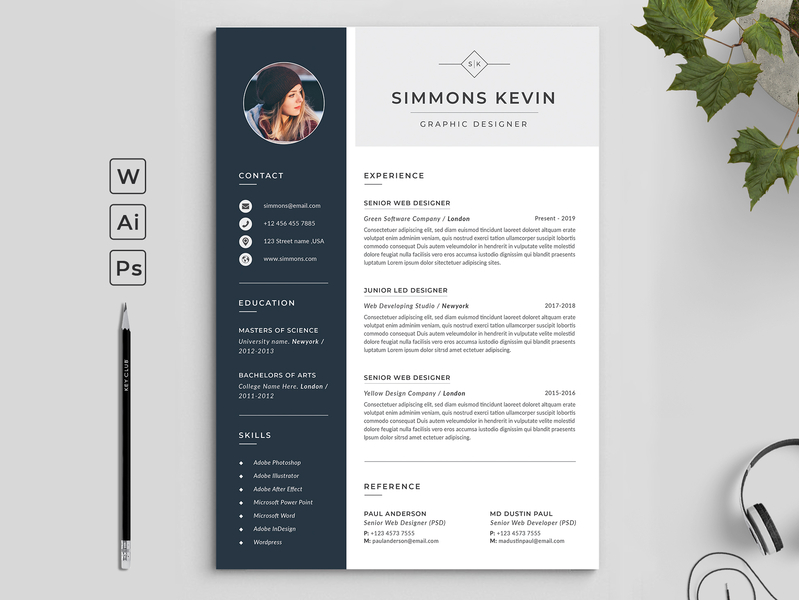
Перед тем, как приступите к оформлению своего сопроводительного письма — подготовьте качественный контент. Убедитесь, что вы ответили в письме на 3 вопроса:
- Кто вы и чем занимаетесь?
- Чем вы можете помочь?
- Почему являетесь идеальным кандидатом?
N! B! Существует всего одна вещь, которая интересует HR-менеджеров в сопроводительных письмах: есть ли у соискателя компетенции (знания, навыки и умения), которые требуются для конкретной вакансии.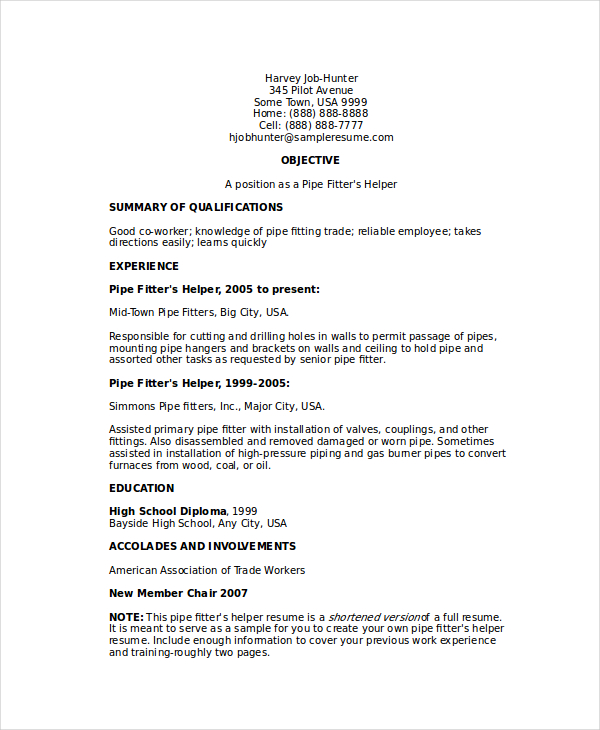
Поэтому главная задача сопроводительного письма – убедить специалиста по подбору персонала в том, что вы подходите на вакантную позицию, и побудить его пригласить вас на собеседование. Для этого не нужно вырабатывать годами навык делового письма. Изучив материалы по данной теме, вы научитесь:
- писать лаконичные письма — легкие для извлечения информации и быстро запоминающиеся.
- излагать мысли кратко, ясно и убедительно — без штампов и канцеляризмов.
- адаптировать письма под цель отправки и требования вакансии.
С одной стороны, все хотят построить успешную карьеру, с другой — когда дело доходит до реальных действий по поиску работы, — все моментально теряют к этому интерес. Если у вас нет времени и вы не столь сильны в навыках делового письма и копирайтинга, то можете воспользоваться моими услугами по написанию продающего резюме и сопроводительных писем.
Следующие две вкладки изменить содержание ниже.
Карьерный коуч по поиску работы, эксперт по резюме, тренер по собеседованию, основатель и автор публикаций на bosshunt.ru.
Похожеебесплатных шаблонов биографических данных Microsoft для Word
Когда вам нужна помощь в написании биографической информации (CV), проще всего начать с шаблона. Биографическая справка — это альтернативная форма резюме. Некоторые отрасли (включая академические круги, образование, некоторые науки и международные компании) часто предпочитают резюме резюме. Менеджер по найму обычно запрашивает резюме в списке вакансий.
В резюме содержится дополнительная информация о вашем образовании и достижениях, включая исследования, награды, гранты, публикации и опыт преподавания.Взаимодействие с другими людьми
Как использовать шаблон резюме
Независимо от того, пишете ли вы свое первое резюме или пересматриваете текущее резюме, шаблон может быть очень полезным. Например, шаблон может показать вам, как оформить свое резюме. Он показывает вам, какие разделы включать и как организовать каждый раздел.
Например, шаблон может показать вам, как оформить свое резюме. Он показывает вам, какие разделы включать и как организовать каждый раздел.
Шаблоны также могут помочь вам с вашим стилем резюме, включая то, какой шрифт и размер шрифта использовать, а также сколько места разместить между каждым разделом.
Шаблонытакже показывают вам, что вам нужно включить в свое резюме, например, какую информацию поместить в каждый раздел и какой язык использовать.
Варианты выбора шаблона
Не знаете, как оформить биографию? Хотите пересмотреть свое текущее резюме? У вас есть два варианта:
- Вот базовый шаблон резюме (совместимый с Google Docs и Word Online), который вы можете загрузить и использовать, вставив свою информацию в соответствующие категории.
- В качестве альтернативы, шаблоны биографических данных Microsoft бесплатны для пользователей Microsoft Word. Просмотр их шаблонов — полезный способ получить представление о формате и о том, какую информацию включить в свое резюме.

Шаблоны биографических данных Microsoft для Word
Бесплатные шаблоны резюме Microsoft доступны для загрузки для Microsoft Word. (У Microsoft также есть шаблоны резюме.)
Чтобы получить доступ к этим шаблонам резюме со своего компьютера:
- Откройте Microsoft Word, затем нажмите «Создать из шаблона».
- Затем введите «CV» или «curriculum vitae» в строку поиска, чтобы просмотреть доступные шаблоны (или выберите «Резюме и сопроводительные письма» из предложенных вариантов поиска, чтобы получить доступ к шаблонам резюме и CV.)
- Наконец, выберите шаблон, который вы хотите использовать, и Word запустит ваш готовый к использованию шаблон.
Чтобы получить доступ к шаблонам резюме Microsoft в Интернете:
Посетите раздел Шаблоны, затем:
- Прокрутите вниз до раздела «Резюме и сопроводительные письма», чтобы просмотреть все шаблоны (этот раздел также включает резюме).
- Или выполните поиск по запросу «резюме» или «резюме», чтобы просмотреть доступные шаблоны.
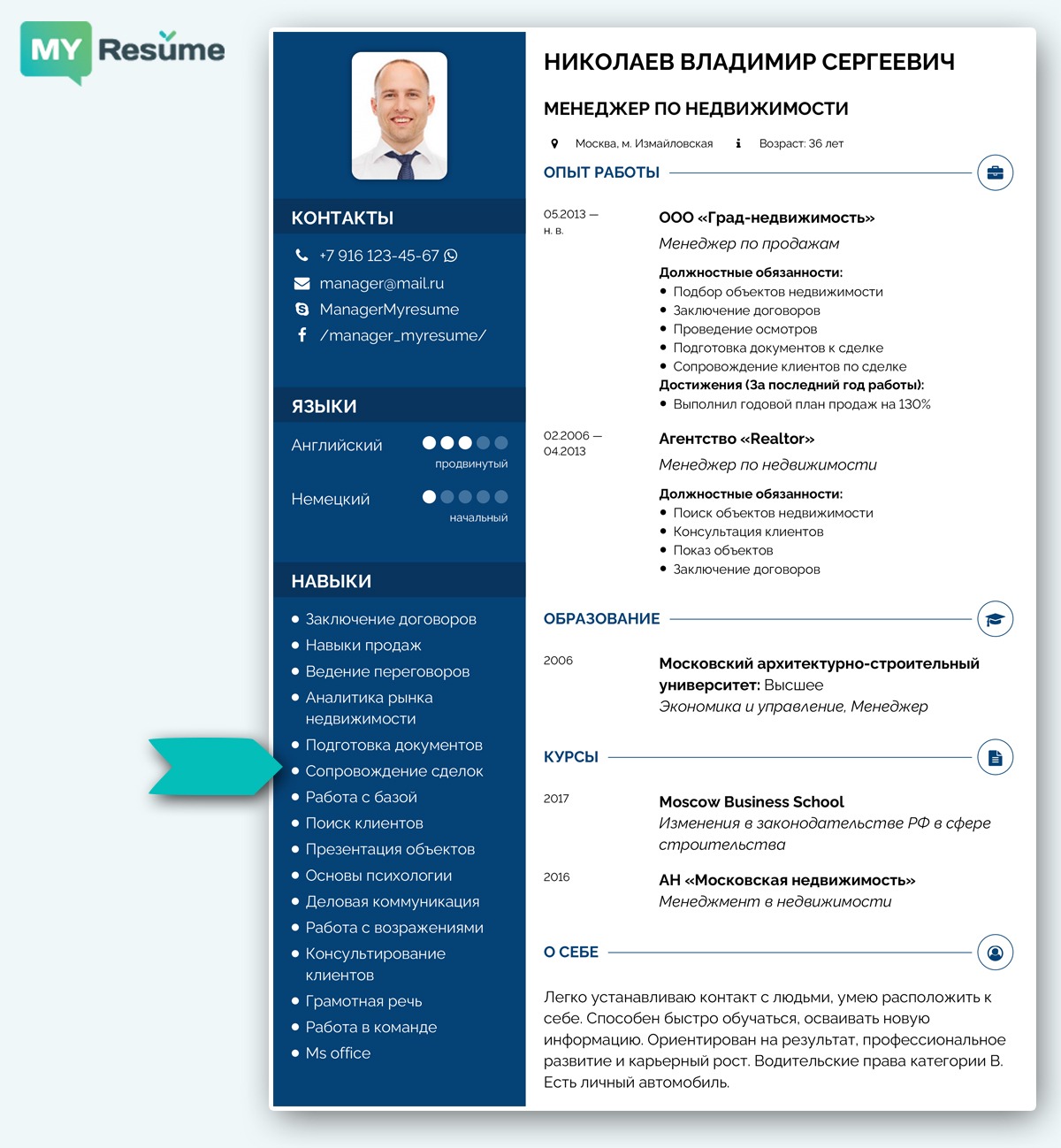
- Щелкните заголовок интересующего вас документа, чтобы просмотреть шаблон.
- Нажмите кнопку «Загрузить», затем следуйте инструкциям по загрузке шаблона резюме на свой компьютер; или,
- Щелкните «Редактировать в браузере», чтобы отредактировать шаблон с помощью Word Online. Если у вас есть учетная запись Microsoft, вы можете использовать Word Online для создания, редактирования и обмена документами Word.
Не все шаблоны работают со всеми версиями Word, поэтому проверьте их перед загрузкой. Рядом с кнопкой загрузки появится сообщение о наличии ограничений.
Советы по использованию шаблона резюме
После того, как вы загрузили или открыли файл шаблона автобиографии, введите текст в файле, чтобы начать создание собственного резюме.Чтобы создать персонализированное и безупречное резюме:
Ознакомьтесь с шаблонами и примерами резюме. Прежде чем вы начнете писать свое резюме, вы должны просмотреть несколько примеров и шаблонов, чтобы получить идеи для хорошо написанного биографического плана.
Сделайте резюме уникальным для вас и вашей работы. Резюме включает несколько разделов, которых в резюме обычно нет, включая опыт преподавания, исследования, гранты, стипендии, публикации, презентации и тому подобное. Решите, какие разделы вам нужно включить в свое резюме (в зависимости от вакансии, на которую вы претендуете), а какие вы можете удалить.
Не забудьте настроить свое резюме в зависимости от опыта, необходимого для каждого заявления о приеме на работу. Используйте ключевые слова из объявления о вакансии, чтобы сопоставить вашу квалификацию с объявлением. Это гарантирует, что ваше приложение привлечет внимание приемной комиссии.
Будьте краткими и по делу. Резюме должно быть как можно более кратким, даже если оно может быть длиннее типичного резюме.
Сосредоточьте свое резюме на работе, на которую вы претендуете, и опускайте все, что не имеет отношения, если это не укрепляет вашу кандидатуру.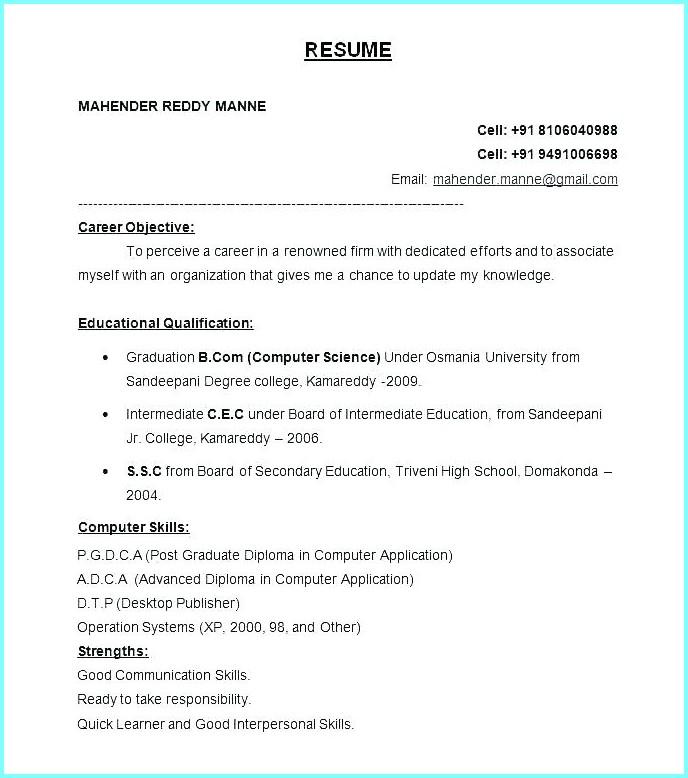
Может возникнуть соблазн использовать более длинный формат, чтобы показать больше вашей квалификации, навыков и опыта, но будьте осторожны: комитеты по найму все еще имеют ограниченное время для рассмотрения вашего заявления. Сосредоточьте свое резюме на работе, на которую вы претендуете, и опускайте все, что не имеет отношения, если это не укрепляет вашу кандидатуру.
Говори правду. Пишете ли вы резюме или резюме, при приеме на работу важно честно рассказать о своем опыте и навыках.В противном случае вы рискуете быть обнаруженными во время проверки биографических данных и не допущены к рассмотрению вашей роли. В академических кругах, например, преподаватели могут быть уволены, если обнаруживается, что они лгали в свои резюме во время процесса приема на работу. (К тому же, даже если вам удастся обмануть в краткосрочной перспективе, у вас меньше шансов добиться успеха в должности, для которой вы не совсем квалифицированы.)
Дайте ему уникальное имя файла. Сохраните свое резюме, указав в качестве имени файла свое имя и фамилию.Таким образом, работодатели будут знать, кому он принадлежит. Например, сохраните его как firstname.lastname.doc или lastnameCV.doc.
Корректура. Прочтите свое резюме, прежде чем отправлять его работодателю. Убедитесь, что вы заменили всю информацию из шаблона своей собственной персонализированной информацией. Кроме того, уделите время тщательной проверке своего резюме на предмет орфографических ошибок или несоответствий в формате. Попросите друга, члена семьи или профильного консультанта также прочитать ваше резюме.Безупречное резюме произведет впечатление на работодателя, а небрежная ошибка может сработать против вас.
Скачать шаблон учебной программы
Это пример резюме. Загрузите шаблон резюме (совместимый с Google Docs и Word Online) или посмотрите другие примеры ниже.
Образец биографии (текстовая версия)
Энди Академик
123 Highgate Towers, Apt. 3
Chicago, IL 60637
[email protected]
000.123.4567 (сотовый)
НАУЧНЫЕ ИНТЕРЕСЫ
Викторианская Англия, Теория литературы, Детектив, Историческая литература
ОБРАЗОВАНИЕ
PhD по английской литературе, 2017 — Северо-Западный университет.Диссертация: Поиск идентичности в викторианской детективной литературе . Шерлок Уотсон, Стул
Магистр английской литературы, июнь 2015 г. — Северо-Западный университет.
Бакалавр английского языка, июнь 2013 г. — Северо-Западный университет.
НАЗНАЧЕНИЯ
Доцент: Чикагский университет, факультет английского языка, с сентября 2019 г. по настоящее время.
Доцент: Чикагский университет, факультет английского языка, с сентября 2017 г. по июнь 2019 г.
ИЗДАНИЯ
Книга
Академик Энди. Диккенс и рождение детективной литературы . Кембридж: Издательство Кембриджского университета, 2019
Рецензируемые журналы
Академик Энди. «Зомби и убийцы с топорами в викторианской детективной литературе», Victorian Literature Journal, 32 (4): 38-67.
Академик Энди. «Где никто не рискнет жить: подполье Диккенса», ЧТО: The Dickens Journal 12 (3): 25-35.
Академик Энди. «В поисках выхода из мрачного дома Диккенса», ЧТО: The Dickens Journal 11 (4): 08-19.
ПРЕЗЕНТАЦИИ НА КОНФЕРЕНЦИИ
2018. Академик Энди. «Подземный холодный дом». Ежегодная конференция Ассоциации Диккенса, Сиэтл, Вашингтон.
2017. Академик Энди. «Неожиданные пути в детективной фантастике». Ежегодная конференция викторианских исследований, Сан-Франциско, Калифорния.
ОПЫТ ПРЕПОДАВАНИЯ
Ассистент / доцент Чикагского университета
- История романа, английский 301
- Рождение детективной литературы, английский 302
- Викторианский период, английский язык 303
Ассистент / доцент Чикагского университета
- Введение в английскую литературу, английский 201
- Dickens Underground, английский 400
Ассистент преподавателя, Северо-Западный университет
- Английский состав и риторика, английский 101
ПОЧЕТА / НАГРАДЫ
Летний грант ABC Study Abroad, 2020
Награды UC Teaching Awards, 2018 и 2019 годы
Стипендия Шерлока Холмса, 2016
ОБСЛУЖИВАНИЕ УНИВЕРСИТЕТА
Председатель, Комитет по поиску преподавателей, 2020
Комитет по приобретению библиотек, 2019
Советник по бакалавриату, 2017-2020 гг.
ЧЛЕНСТВО / ЧЛЕНСТВО
Общество викторианских исследований
Ассоциация детективных исследований фантастики
Ассоциация современных языков
РасширятьWord: Как создать резюме с помощью шаблонов
Когда приходит время создать резюме или обновить уже имеющееся, платить за него не нужно.В Microsoft Word есть различные шаблоны, которые вы можете использовать бесплатно. Несколькими щелчками мыши вы можете выбрать из большого количества красивых шаблонов.
Каждое резюме имеет свое название под ним. Некоторые шаблоны красочные и включают изображения, в то время как другие сохраняют простоту. Имея на выбор столько моделей, у вас не возникнет проблем с поиском той, которая соответствует вашему стилю. Удачного поиска работы!
Word для Office 365
В последней версии Microsoft Word наверняка есть шаблон резюме, который вы ищете.Стили шаблона не видны, когда вы открываете Word, поэтому вам нужно будет нажать на Новый вариант слева, а затем введите резюме в строке поиска.
Прокрутите множество шаблонов резюме и выберите тот, который вам нравится. Если вы видите больше, чем хотите сохранить, и думаете, что пришло время изменить стиль, вы можете щелкнуть значок булавки в правом нижнем углу, и в следующий раз, когда вы откроете Word, он будет вверху, чтобы его было легко найти. После того, как вы нажмете на нужную модель, она откроется не сразу; скорее, он покажет его вам еще раз в режиме предварительного просмотра.Нажмите на опцию «Создать», и шаблон начнет загрузку.
Как вы можете видеть на изображении выше, я выбрал модель возобновления синих сфер. Прямо под названием шаблона Word показывает вам краткое описание его возможностей.
Следующий шаг — заполнить области, которые должно предложить резюме. Если в выбранном вами шаблоне резюме нет нужных вам названий разделов, вы можете легко изменить его, щелкнув текст и введя что-нибудь новое.Не бойтесь случайно выбрать другой шрифт или цвет. То, что вы вводите, будет того же цвета и шрифта, что и в шаблоне.
Справа от шаблона вы также увидите помощник по составлению резюме. Нажмите кнопку «Начать». Ассистент попросит вас указать, какая должность и отрасль вас интересует, а затем покажет вам несколько примеров опыта работы.
Продолжайте прокручивать страницу вниз, и вы также увидите основные навыки, необходимые для работы на нужной должности.Например, если вы ищете работу секретаря, главные навыки, которые вам понадобятся для этой должности, — это умение использовать Microsoft Word, QuickBooks, Microsoft PowerPoint и т. Д.
Продолжайте прокручивать, и вы даже увидите статьи, которые помогут вам написать резюме, поскольку есть вещи, которые не следует включать. Вашему будущему работодателю может быть все равно, что вы можете съесть полкило мармеладных мишек за 10 минут. Если после проверки всего этого вы хотите, чтобы рекрутеры знали, что вы открыты для бизнеса, вы также увидите ссылку для перехода в LinkedIn.
Вы также можете использовать все, что Microsoft Word может предложить, чтобы добавить в свое резюме, если вы чувствуете необходимость добавить что-то еще.
Word 2016
- В меню « New » (« File »> « New ») введите « Resume » или « CV » в поле поиска, затем нажмите « Enter » для поиска. .
- Выберите шаблон, который подходит вам (или вашему потенциальному работодателю).
- Выберите « Создать », чтобы загрузить шаблон.
- Ваше резюме будет создано. Отсюда просто заполните пункты в скобках своей информацией.
- В некоторых областях может быть знак «плюс» ( + ), где вы можете добавлять дополнительные разделы.
Вы готовы приступить к редактированию и созданию нового резюме.
Эти 5 настроек Microsoft Word, которые сделают ваше резюме сияющим.
Хорошее резюме — это ваша нога в дверь в лучшие компании. Даже если у вас есть солидный опыт работы с релевантными вакансиями, которые делают вас идеальным кандидатом, вам все равно понадобится форматирование вашего резюме, чтобы петь.Ваша цель номер один — сделать так, чтобы рекрутерам было проще и быстрее прочитать (и полюбить) ваше резюме. Помните, что у вас, вероятно, есть только быстрый взгляд на несколько секунд, чтобы произвести первое впечатление — что-нибудь небрежное, неуместное или отвлекающее может отправить вас прямо в стопку отказов до того, как рекрутер даже прочитает хоть одно слово.
Прочтите основной контрольный список, который вы должны использовать, чтобы убедиться, что все в MS Word чисто и профессионально, прежде чем прикреплять и отправлять.
1.Показать / скрыть форматирование и исправить небрежность.
Используйте функцию «Показать / скрыть», чтобы увидеть, все ли расположено аккуратно, нажав кнопку, которая выглядит как перевернутая буква «P» на панели инструментов «Домой», или нажав Ctrl + 8 или command + 8. Теперь вы можете увидеть все созданные вами абзацы, а также использование пробела и вкладок. Используя теперь видимые метки, стандартизируйте все пробелы и удалите ненужные. Это ваш шанс убрать все беспорядочные детали самостоятельного форматирования, которые вы сделали, которые могут плохо переноситься на компьютерах.
На этом этапе равномерно выровняйте все содержимое. Используйте меню табуляции в верхнем левом углу документа, слева от линейки. Нажимайте, пока не увидите нужную позицию табуляции, затем щелкните линейку в том месте, где она должна находиться. Используйте маркеры для согласованного (и более простого изменения) интервалов при перечислении опыта или навыков, а также используйте инструмент «Расстояние между строками и абзацами», чтобы управлять размером интервалов между разделами, предложениями, маркерами и абзацами.
2.Вставьте верхний и нижний колонтитулы.
Используйте функцию верхнего и нижнего колонтитула, чтобы использовать все драгоценное пространство, которое у вас есть. У вас не так много места для работы на одной странице, поэтому вы хотите использовать основную часть своего резюме, чтобы перечислить навыки, историю работы и образование. Не заполняйте это место контактной информацией — поместите ее вверху и внизу. Просто используйте раскрывающееся меню вкладки «Вставка», чтобы найти нужный тип форматирования верхнего / нижнего колонтитула, а затем сходите с ума.
3. Смелее и используйте пули.
Названия должностей жирным шрифтом, чтобы они привлекали внимание.Затем используйте полужирные заголовки, чтобы очертить ваши разделы, а под ними используйте маркеры, чтобы перечислить свои навыки и соответствующие детали. Подобное форматирование резюме упрощает отслеживание, чистку и организацию. Держите свой стиль маркера аккуратным и простым — в большинстве случаев резюме — не время для творчества.
4. Расставьте приоритеты.
Поместите свой лучший и наиболее актуальный опыт и навыки на первое место, переместив все остальное (особенно если это в основном наполнитель) в нижние разделы. Глаз рекрутера сначала читает несколько верхних строк (а иногда и останавливается на них!).Убедитесь, что ваши лучшие вещи легче всего найти.
5. Преобразовать в PDF.
Чтобы обеспечить безопасность и убедиться, что ваша прекрасная работа по форматированию не запуталась на чьей-то необновленной машине, не забудьте нажать «Сохранить как», а затем конвертировать окончательное резюме в PDF-файл. Быстрая двойная проверка покажет, что этот новый неотредактируемый документ готов к единообразному прочтению любыми рекрутерами — именно так, как вы хотели, чтобы они его увидели.
Хотите больше такого контента?
Получите последние советы о карьере от TheJobNetwork и
советы по поиску работы прямо на свой почтовый ящик
Как написать сопроводительное письмо с помощью Microsoft Word
Если вы попросите трех человек о помощи при написании сопроводительного письма, вы получите три разных совета.Раньше был стандартный формат букв, но даже он изменился за последнее десятилетие.
Лучший способ подойти к написанию сопроводительного письма — сделать его простым и не соответствовать всему шаблону. Вы можете начать с базового шаблона Word, но добавить собственное форматирование и дизайн.
Microsoft Word имеет большой ассортимент шаблонов. Вы можете увидеть их все, запустив Word, а затем щелкнув вкладку «Файл» и ссылку «Создать» слева. В поле поиска введите ключевые слова «сопроводительное письмо».См. Рисунок 1.
Рисунок 1
Опять же, вы просто используете шаблон Word для начала, а не для того, чтобы точно следовать. В этом примере я просто использовал шаблон «Резюме сопроводительного письма (в хронологическом порядке)». Выбрав шаблон, вы можете нажать кнопку «Создать» в диалоговом окне. См. Рисунок 2.
Рисунок 2
После того, как шаблон сохранен на вашем компьютере, вы можете приступить к настройке письма, удалив текст-заполнитель в документе с вашей информацией.Чтобы настроить письмо, вы можете удалить некоторые части и добавить другие поля, которые важны для вас.
Например, вы можете добавить свой веб-сайт в заголовок вверху страницы и удалить информацию о физическом адресе. Вы заметите, что, когда вы нажимаете любую букву в тексте «Уличный адрес, город, почтовый индекс ST», все становится серым. Это потому, что это просто поле-заполнитель, которое должно облегчить вам выбор, изменение или удаление информации.См. Рисунок 3.
Рисунок 3
По мере продвижения или сразу вы можете изменить шрифт, размер и стиль. Для большинства сопроводительных писем вы хотите использовать один и тот же шрифт. Если вы работаете в отрасли, которая уделяет особое внимание индивидуальности и творчеству, вы можете использовать одно изменение шрифта или стили (например, полужирный или курсив). Тем не менее, экономно используйте любые варианты шрифтов и форматирования.
Помните, что некоторые резюме и сопроводительные письма отправляются только в виде текста или через программу для чтения текста.В таких случаях форматирование не может быть загружено или переведено. Опять же, идея простоты должна быть в центре вашего внимания, поскольку сопроводительные письма и резюме загружаются и передаются потенциальным работодателям множеством способов.
В этом примере я изменил шрифт на Helvetica. Лучше всего использовать шрифт san serif, у которого нет фигурных краев и который легко читается.
Интервал, обычно в адресе, большинства шаблонов необходимо отрегулировать. Адрес должен включать имя получателя, должность, компанию и адрес, если эти элементы известны.Если человек неизвестен или если вы отправляете сопроводительное письмо без конкретного объявления о работе, вам может потребоваться небольшое исследование или несколько звонков. Если вы абсолютно не можете найти человека или информацию о поисковом комитете для включения, по крайней мере, укажите название компании и адрес. Не используйте терминологию «Для кого это может касаться» или другую устаревшую терминологию. См. Рисунок 4.
Рисунок 4
На рисунке 4 я уменьшил межстрочный интервал с 1,5 до 1,0 (одинарный интервал) для адреса.Кнопка для удаления до или после интервала в строке или для изменения общего межстрочного интервала находится на вкладке «Главная» в группе «Абзац». Это нижняя средняя кнопка в группе. См. Рисунок 5.
Рисунок 5
После выделения текста нажмите кнопку, чтобы выбрать междустрочный интервал 1,0 (одинарный), 1,5 (полуторный), 2,0 (двойной) и т. Д. На той же кнопке вы можете добавить или удалить любой интервал до или после, который был применен или который вы хотите применить к выбранной линии или линиям.
Написание текста письма может показаться утомительным. Один совет, который мне действительно нравится, — это посетить веб-сайт по поиску работы или карьере, на котором есть резюме, которое вы можете искать.
- Ищите резюме людей, которые проработали в этой сфере много лет.
- Изучите ключевые слова и отраслевые термины, которые кажутся последовательными в резюме.
- Изучите должность и компанию для сопроводительного письма, которое вы пишете.
- Используйте слова или терминологию в описании вакансии или объявлении о работе, которые имеют отношение к вашему опыту, навыкам и образованию.
- Составьте основной текст до 2–3 коротких абзацев. Ваша цель — побудить читателя взглянуть на ваше резюме. Длина сопроводительного письма не должна превышать одной страницы.
- Начните резюме с прямого предложения и избегайте пассивного высказывания. Если вам рекомендовали устроиться на работу или вы знаете кого-то в компании, упомяните это имя в первых двух предложениях.
- Поделитесь соответствующим достижением или опытом, которые делают вас подходящим человеком для работы. Укажите определенные части вашего резюме, которые связаны с должностью.
- Не забудьте в конце сопроводительного письма указать, как с вами связаться. Вы можете включить заявление вроде: «Я приветствую возможность поговорить с вами о том, как я могу внести свой вклад». Затем укажите свою контактную информацию.
- Используйте завершающие слова: «С уважением», «С уважением», «С уважением» или «С уважением» над линией подписи.
- Проверка орфографии, корректура, и попросите кого-нибудь еще вычитать. Это невозможно переоценить. Если у вас есть одна грамматическая или орфографическая ошибка, ваше сопроводительное письмо и резюме, скорее всего, попадут в корзину.
В зависимости от требований к подаче вам может потребоваться загрузить сопроводительное письмо вместе с резюме. Многие из распространенных форматов файлов — это Word (.docx), текст (.txt), Rich-Text (.rtf) и Adobe Acrobat (.pdf). Вы можете сохранить документ Word с любым из этих расширений. Перейдите на вкладку «Файл» и нажмите «Экспорт» слева, а затем «Изменить тип файла». Вы увидите многие из доступных там форматов файлов. См. Рисунок 6.
Рисунок 6
Единственный тип файлов, не указанный в списке, — это Acrobat (.pdf). Перейдите под заголовком «Экспорт» вверху и щелкните ссылку «Создать документ PDF / XPS». Вы попадете на экран «Сохранить как» для сохранения в формате PDF. См. Рисунок 7.
Рисунок 7
Чтобы распечатать письмо (и связанное с ним резюме), используйте стандартную бумагу премиум-класса, которую можно найти в Интернете или в любом магазине канцелярских товаров. Если вы вручаете кому-то сопроводительное письмо лично, то вложения в хорошую бумагу оправдывают. Если у вас есть возможность лично подать документы, особенно в небольшой или средней компании, не торопитесь.Вы можете произвести хорошее впечатление и выиграть у конкурентов!
4 лучших программы для создания резюме
Первое препятствие, с которым сталкиваются многие соискатели, — это где и как начать. Идея открыть пустой документ и создать резюме обычно пугает человека, который не знает, что делает.
Мы опросили профессионалов в LinkedIn, чтобы узнать, с чего они начали создавать свои резюме.
Как большинство людей догадывается, 85 процентов профессионалов создают свои резюме в Microsoft Word. Эта программа — очевидный выбор для большинства соискателей, потому что она удобна для пользователя и уже предоставляет на выбор десятки шаблонов резюме, так что вы не начинаете работу с пустым холстом.
Microsoft Word
Здесь, в Resume Target, мы согласны с большинством профессионалов LinkedIn, которые выбрали Microsoft Word как программу, которую они используют для создания своего резюме.Однако мы также не рекомендуем использовать предоставленные шаблоны резюме, представленные в Microsoft Word.
Подумайте об этом — если 85 процентов профессионалов используют Microsoft Word для создания своего резюме, это означает, что 85 процентов профессионалов выбирают из того же списка шаблонов резюме.
Чтобы выделиться из толпы, вам следует поискать в Интернете (или лично разработать) собственный формат и стиль резюме. Чтобы получить идеи, посетите нашу страницу с образцами резюме или посетите такие сайты, как www.resumetemplates101.com.
Открытый офис
Второе место после Microsoft Word занял Open Office с 7 процентами. Функция обработки текста Open Office (Writer) также удобна для пользователя, и пользователи, у которых нет доступа к Microsoft Word, часто выбирают эту программу.
InDesign и Photoshop
Есть еще одна сторона возобновления разработки, которой нет на платформе текстового редактора. 6 процентов профессионалов заявили, что использовали InDesign для создания своих резюме, а последние 2 процента профессионалов заявили, что использовали Photoshop.
Эти программы — идеальные платформы для профессионалов в творческой сфере, которые хотят включить свои технические и дизайнерские навыки в формат своего резюме.
Если вы не работаете в творческой сфере и / или в отрасли, мы не рекомендуем создавать творческое резюме с помощью InDesign или Photoshop.
Профессионалы предпочитают использовать эти программы из-за их способности включать графику и творческий подход в свое резюме в качестве аргумента для продажи. Менеджеры по найму на творческие должности оценят эти дополнительные усилия со стороны кандидата.
Менеджеры по найму в профессиональных и бизнес-ориентированных отраслях ожидают текстовый документ Microsoft Word и не оценят художественный и творческий подход к документу, созданному в InDesign или Photoshop.
Помимо программ, существует также длинный список доступных программ для создания резюме. Перед покупкой мы рекомендуем изучить отзывы о продукте, чтобы убедиться, что оно того стоит.
Вместо того, чтобы прилагать дополнительные усилия, наиболее эффективным и действенным методом будет использование профессионального шаблона в качестве документа Word.Это особенно эффективно, поскольку большинство менеджеров по найму предпочитают получать резюме в виде документов Word.
Итак, препятствие первое удалось избежать. Вы точно знаете, где и как начать процесс составления резюме. Теперь пришло время для второго препятствия — что, черт возьми, вы собираетесь написать в этом резюме?
А пока оставим вас там.
Подготовьтесь к поиску работы
быстроОткройте новые возможности карьерного роста с нашими профессиональными услугами по написанию резюме.
Как сделать профессионально выглядящее резюме в Word в Office 365
На постоянно конкурентном рынке труда отличное резюме (или резюме) может стать ключом к получению работы мечты. Но, несмотря на прекрасные профессиональные навыки, не все могут понять, как составить профессионально выглядящее резюме. К счастью, Microsoft упрощает работу с помощью Word в Office 365. В этом руководстве мы покажем вам, как составить резюме в Microsoft Word за считанные минуты.
Начать работу с шаблоном
Для начала вам нужно запустить Microsoft Word. Затем на экране запуска вы захотите выбрать еще шаблонов. Если вы отключили экран запуска, вы можете перейти к File, , а затем New , чтобы продолжить.
В поле поиска вы затем захотите ввести Resume для поиска некоторых готовых шаблонов. Эти шаблоны бывают разных стилей и позволят вам заменить общий текст и вашу личную информацию.Обязательно выберите тот, который вам подходит. На выбор довольно много дизайнов. Некоторые примеры, представленные здесь, включают сине-серый, современный хронологический, полированный, базовый модерн или цветовой блок.
Скачать шаблон
После того, как вы определились с тем, какой шаблон резюме вам подходит, щелкните по нему. Если вы хотите, вы также можете щелкнуть значок булавки, чтобы закрепить его в верхней части страницы шаблонов для дальнейшего использования. Однако, чтобы продолжить, вам нужно дважды щелкнуть имя шаблона.Затем Word может предложить вам загрузить, и если это произойдет, обязательно нажмите кнопку Create во всплывающем окне. Наконец, word сгенерирует общее резюме, позволяющее вам заполнить вашу личную информацию.
Попробуйте помощник по составлению резюме LinkedIn
Затем вы могли заметить, что в правой части Microsoft Word появился помощник по составлению резюме. Этот инструмент поможет вам описать свой опыт работы и заполнить другие части вашего резюме.Если вы не знаете, как поступить, это отличный способ составить профессионально выглядящее резюме. Нажмите кнопку Get Started , чтобы начать.
Затем вы заполните несколько полей. Во-первых, ваша роль и сфера деятельности. В качестве примера мы используем Staff Writer и Интернет-СМИ. Затем вы увидите примеры из опыта работы, которые вы сможете изменить в собственном резюме. Вы всегда можете щелкнуть Посмотреть больше примеров , если предложения не работают для вас. Пока вы там, вы также можете видеть некоторые предлагаемые вакансии, на которые вы можете подать заявку после того, как ваше резюме будет готово.После этого вы можете щелкнуть значок X , чтобы выйти из Ассистента и завершить процесс заполнения резюме.
Советы и рекомендации по поиску работы
После того, как вы закончите свое резюме, вы можете начать процесс поиска работы на таких веб-сайтах, как Indeed, Monster и LinkedIn. Ранее мы объясняли, как можно найти работу в LinkedIn, поэтому обязательно ознакомьтесь с этим. Это простой процесс, и все, что вам нужно сделать, это обновить карьерные интересы, настройки заявления о приеме на работу, а затем использовать панель поиска LinkedIn в своих интересах.
Поделитесь этим сообщением:
Узнайте, как создать резюме в Microsoft Word 2010
В наши дни рынок труда стал более конкурентным, чем когда-либо, поэтому ваше первое впечатление при попытке получить работу очень важно. И обычно первое впечатление, которое вы можете произвести, — это ваше резюме. Так что, если вы не знаете, как составлять резюме, не ждите больше и научитесь этому необходимому навыку.
Microsoft Word на протяжении многих лет является лучшим конструктором резюме для быстрого и простого создания красивого резюме благодаря своим шаблонам резюме.MS Word 2010 не является исключением, Microsoft продолжает усилия по упрощению процесса создания вашего резюме. В то же время он дает вам больше возможностей для его персонализации и настройки.
Давайте посмотрим, как составить резюме с помощью бесплатных шаблонов творческих резюме MS Word 2010 (и более новых версий).
Сначала откройте Microsoft Word, щелкните меню Файл , а затем щелкните Новый , чтобы создать новый документ.
На экране появится список доступных шаблонов для различных типов документов Word.Здесь вы можете выбрать Новые образцы резюме или Резюме и CV и просмотреть доступные шаблоны.
Выбор правильного шаблона резюме
Вкладка Резюме и резюме немного удобнее для использования, так как она делит предлагаемые шаблоны на три категории: Базовые резюме , Резюме для конкретной работы и Резюме для конкретной ситуации . Изучите варианты и выберите шаблон, который вам больше всего подходит.Например, если вы недавно закончили колледж и ищете свою первую настоящую работу, есть доступные шаблоны, адаптированные к вашей ситуации. Если вы ищете работу фармацевтом или продавцом в розничной торговле, существуют шаблоны, специально разработанные для этих должностей. Осмотритесь и выберите шаблон, который лучше всего соответствует вашим потребностям как по содержанию, так и по внешнему виду.
После того, как вы выберете шаблон резюме, который хотите использовать, вы можете приступить к редактированию.Все, что вам нужно сделать, это щелкнуть по каждому отдельному полю по одному и ввести соответствующую информацию — имя, контактную информацию, образование, опыт работы, рекомендации и т. Д.
После заполнения своего резюме используйте функции форматирования Word 2010, чтобы еще больше настроить свое резюме и действительно сделать его своим.
Инструменты форматирования, с которыми вы, возможно, были знакомы при использовании PowerPoint 2007, такие как отражение , тень и свечение , можно использовать для форматирования текста и сделать ваше резюме более привлекательным и интересным.
Нажмите кнопку Text Effects на вкладке Home , чтобы попробовать некоторые из этих инструментов.
Вы также можете использовать графику SmartArt и вставить ее в свое резюме, чтобы сделать его более красочным и интересным с помощью диаграмм и графиков, которые соответствуют информации, изложенной в тексте в вашем резюме.
Щелкните вкладку Insert , а затем кнопки SmartArt или Chart , чтобы поэкспериментировать с этими функциями.
Создание резюме в более новых версиях Microsoft Word?
Если у вас есть MS Word 2013, 2016 или 365, вот что вам нужно сделать, чтобы найти лучшие бесплатные шаблоны резюме.
Щелкните меню File , а затем Home . В правой части экрана нажмите Дополнительные шаблоны , а затем Резюме и Сопроводительные письма .
Вы можете выбрать один из множества шаблонов резюме:
- Разные формы и цвета
- Современный дизайн или базовый
- Шаблоны сопроводительных писем
- Резюме для студентов
- Резюме начального уровня
- Для разных профессий (учителя, программист, менеджер по продажам)
- Резюме для внутренний перевод компании
- Расширенное резюме
После того, как вы выберете правильное резюме для вас, нажмите кнопку Создать , и резюме откроется в редакторе Word.
Теперь вы можете легко изменить текст, даже стиль и цвет шрифта. Также замените изображение по умолчанию на свое и заполните все детали.
Если вы выберете резюме с каким-либо дизайном, например, с некоторыми цветными фигурами, вы не сможете изменить цвет этих фигур.
Довольны ли вы оформлением своего резюме?
Если вы удовлетворены тем, как выглядит ваше резюме, вы можете защитить свой документ и установить разрешения, которые защитят его от редактирования кем-либо другим.Нажмите File , а затем кнопку Protect Document справа, рядом с Permissions .
Вы также можете преобразовать резюме в более универсальный формат PDF, прежде чем отправлять его различным работодателям в поисках работы.
Щелкните файл , затем Сохранить как , а затем прокрутите вниз до PDF в поле Сохранить как тип , прежде чем щелкнуть Сохранить как .
Или вы можете использовать наш Free PDF Creator , чтобы так же быстро и эффективно преобразовать файл Word в защищенный PDF.
В следующий раз, когда вам нужно будет отредактировать свое резюме, вы можете использовать бесплатный конвертер PDF в Word, чтобы преобразовать его в редактируемый формат Word.

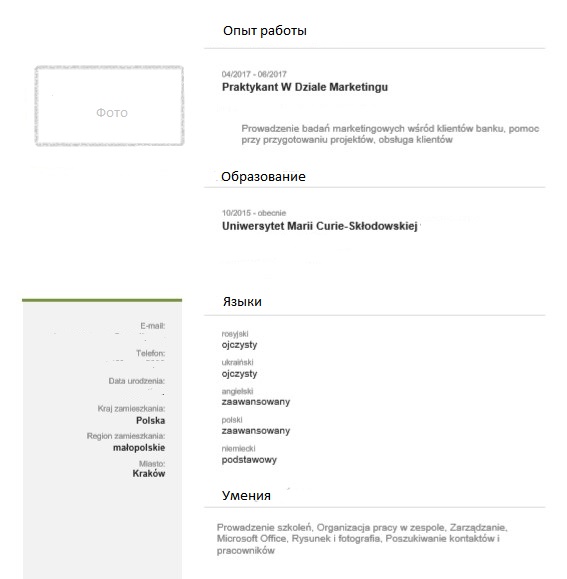
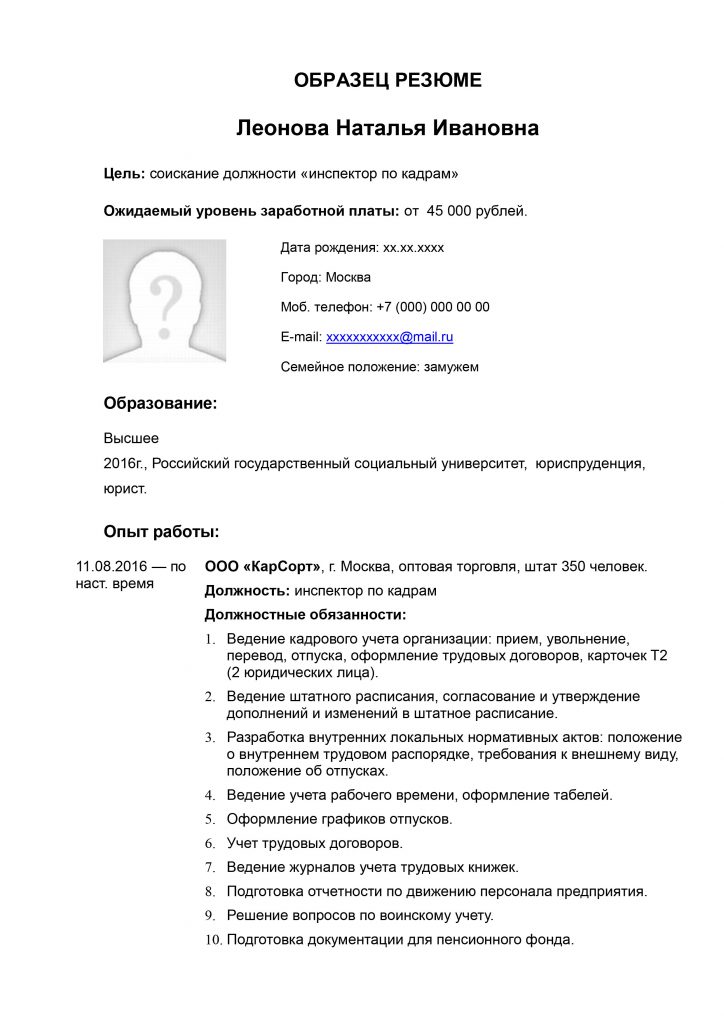
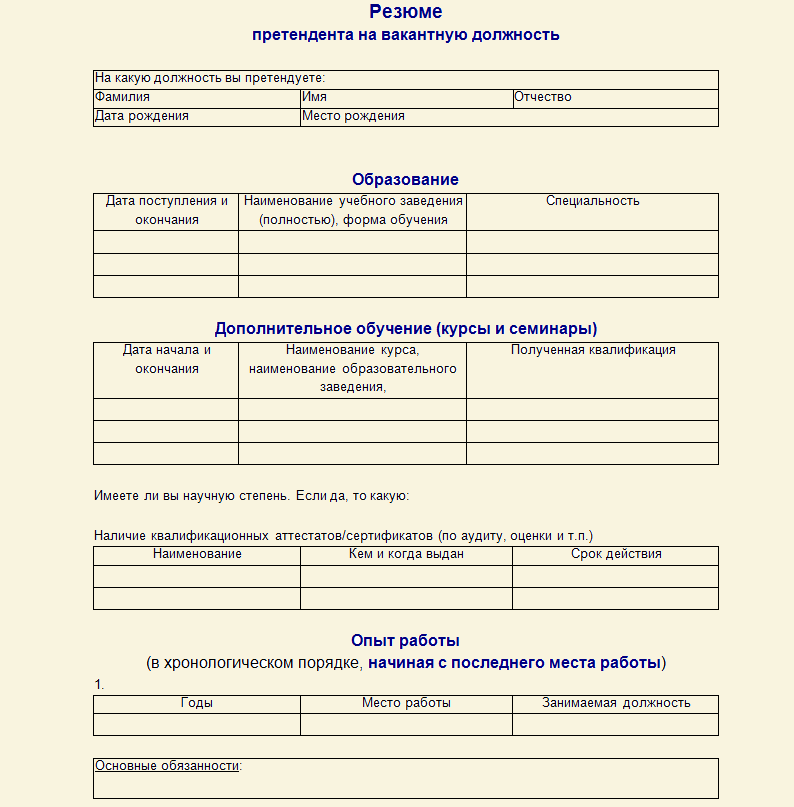

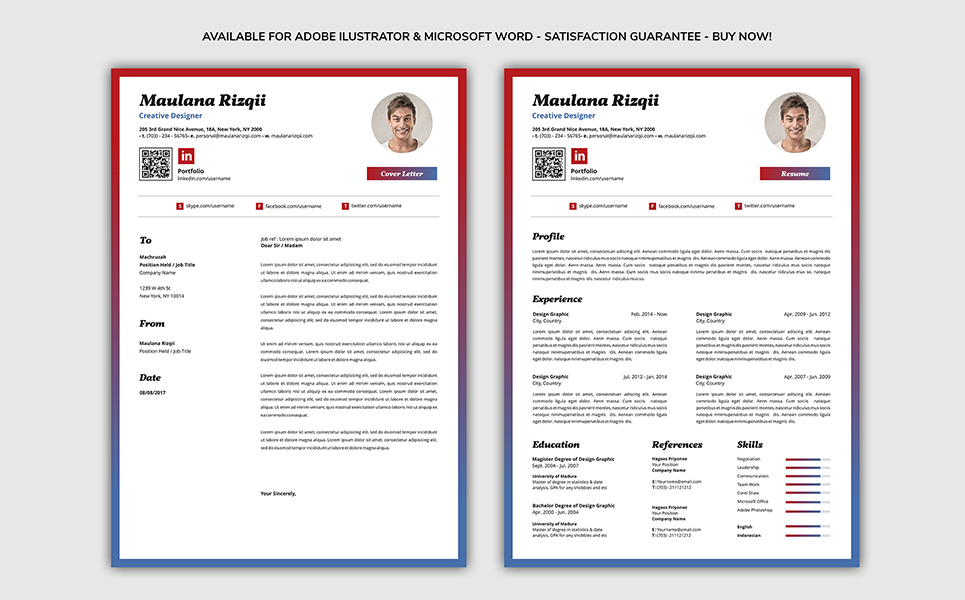 Попробуйте сперва выбрать заголовки, а затем наполнить их соответствующей информацией.
Попробуйте сперва выбрать заголовки, а затем наполнить их соответствующей информацией. В зависимости от того, что внушительнее — навыки или опыт работы, и определяется, какой из разделов будет первым, а какой — вторым.
В зависимости от того, что внушительнее — навыки или опыт работы, и определяется, какой из разделов будет первым, а какой — вторым.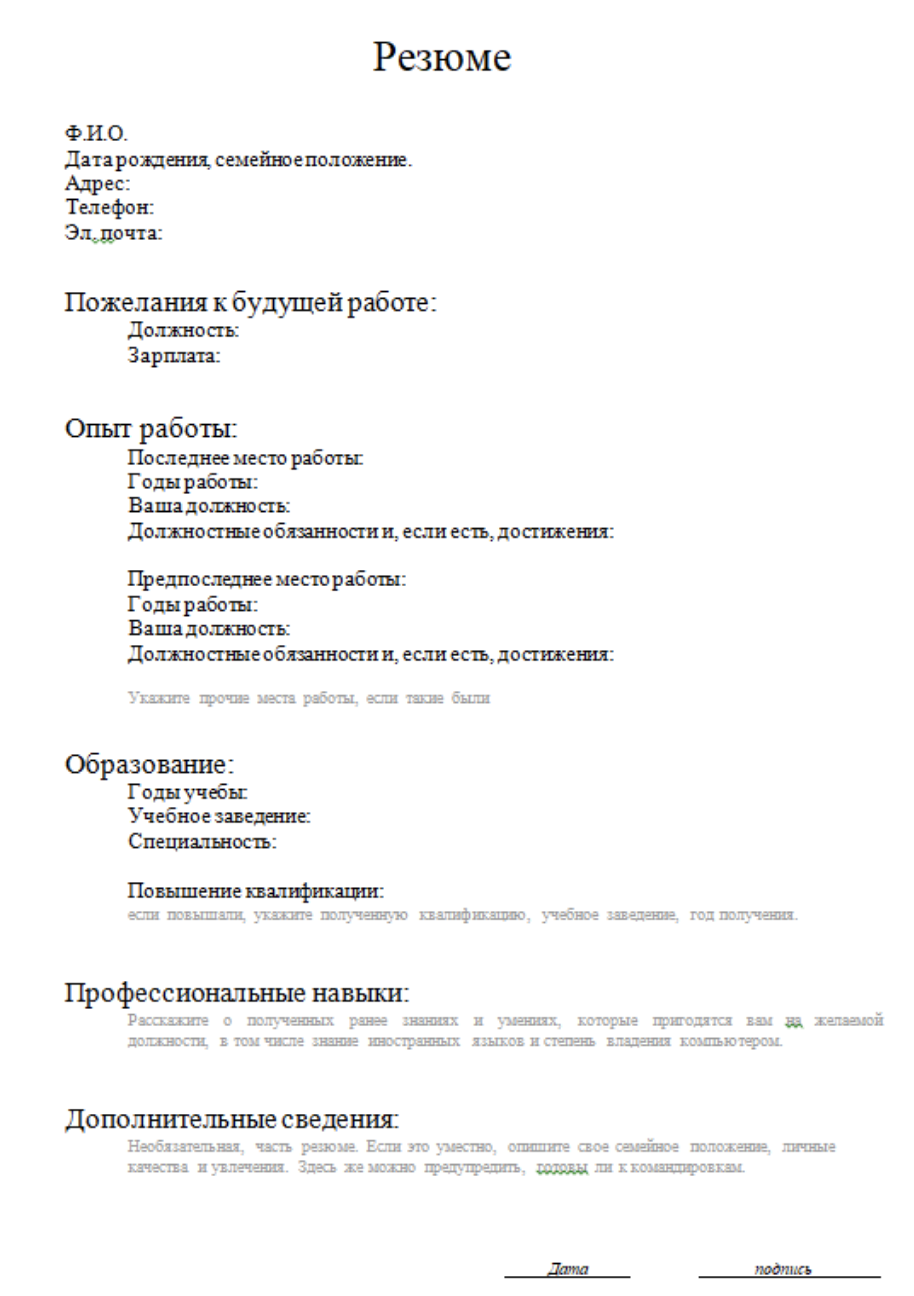 Этот раздел обычно указывают после «опыта работы”. Впрочем, для свежевыпустившихся «молодых специалистов” можно сделать исключение.
Этот раздел обычно указывают после «опыта работы”. Впрочем, для свежевыпустившихся «молодых специалистов” можно сделать исключение.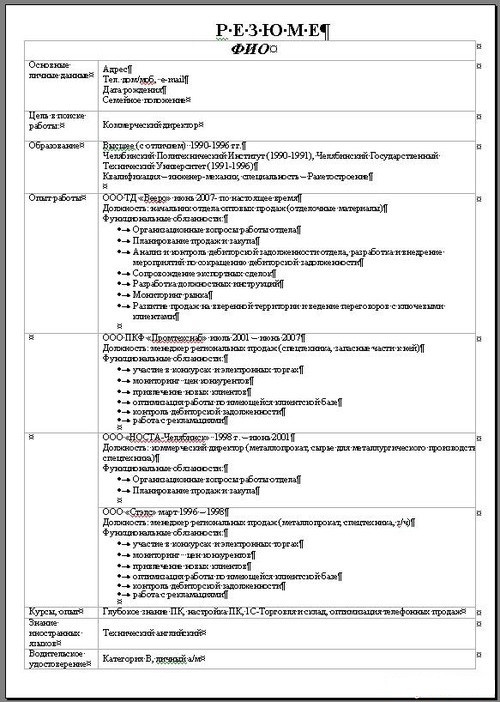 После заголовка и между контентом может быть одна строчка, между контентом и заголовком — две.
После заголовка и между контентом может быть одна строчка, между контентом и заголовком — две.